民警个人工作平台操作手册
- 格式:doc
- 大小:14.60 MB
- 文档页数:40
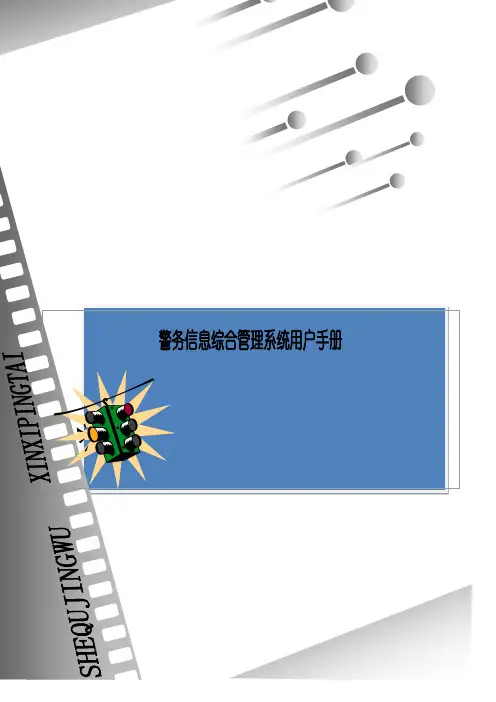
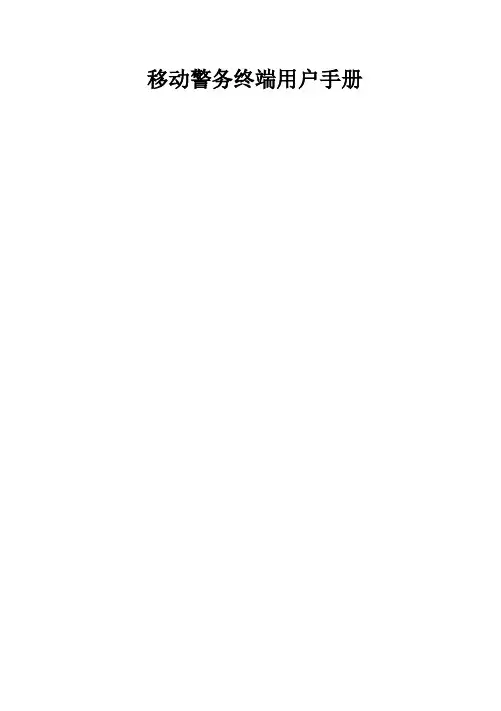
移动警务终端用户手册前言忠心感谢您使用本公司产品,我们将竭诚为您提供最优质的服务。
本手册内容仅供参考,本手册内容将根据产品功能的增强而更新,如有更新恕不另行通知,更新内容将会在本手册的更新版本中加入。
本手册可能包含技术上不准确的地方或产品功能及操作不相符的地方或印刷错误,真诚希望您把意见及时反馈给我们,在以后的版本中,我们会加以充实和改进。
目录1. 产品概述移动警务终端让民警利用此智能设备作为民警的标准装备,完成路面盘查,人员、物品、运动轨迹的动态采集,革命性地让民警从“被”使用电脑的困境中解放出来,轻装上阵,解放警力。
该设备有二代证安全模块,13.56射频全能型读头,13.56射频卡写入模块,警用指纹采集模块,指纹比对模块,300万像素摄像头,USB接口,数字及功能键盘,3.2寸彩屏,工业三防外观设计。
能够自动读取二代证信息和指纹信息以及SIM卡,读取和写入13.56M的IC卡芯片信息,脱机比对在逃及敏感人群,拍摄车牌号,并脱机比对涉案车辆,还能采集指纹和比对指纹,采集人员照片,联机公安网同步数据,进行密集信息查询,同现有的公安社区管理系统和警综系统无缝结合。
2. 安全须知2.1一般安全◆请勿猛烈撞击、震动或抛掷设备,以免设备发生故障导致不能正常运作。
◆请勿把电池、充电器放在微波炉或高压设备中,否则可能会造成电路损坏和起火等意外事故。
◆请勿将设备置于高温度、高湿度或有大量灰尘的地方,否则可能会引起故障。
◆请勿私自拆卸或改装设备,否则会造成设备的损坏、漏电和电路故障。
◆请勿用针、笔头等尖锐的物品按按键或点击屏幕,否则会损坏设备或产生误操作。
◆此设备只能使用本公司指定的电池和充电器。
使用其它的产品可能会造成电池漏液、过热、爆裂和起火。
◆只有专业人员才能安装或维修此设备。
自行安装或维修可能带来很大危险,而且违反保修规定。
2.2 电池安全◆请勿将电池扔到火里,否则会导致电池起火和爆裂。
◆安装电池时不要强行施加压力,否则会引起电池的漏液、过热、爆裂和起火。
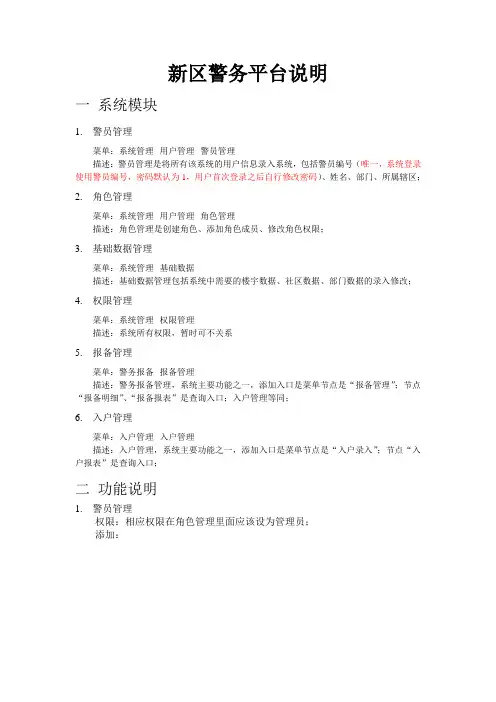
新区警务平台说明一系统模块1.警员管理菜单:系统管理--用户管理--警员管理描述:警员管理是将所有该系统的用户信息录入系统,包括警员编号(唯一,系统登录使用警员编号,密码默认为1,用户首次登录之后自行修改密码)、姓名、部门、所属辖区;2.角色管理菜单:系统管理--用户管理--角色管理描述:角色管理是创建角色、添加角色成员、修改角色权限;3.基础数据管理菜单:系统管理--基础数据描述:基础数据管理包括系统中需要的楼宇数据、社区数据、部门数据的录入修改;4.权限管理菜单:系统管理--权限管理描述:系统所有权限,暂时可不关系5.报备管理菜单:警务报备--报备管理描述:警务报备管理,系统主要功能之一,添加入口是菜单节点是“报备管理”;节点“报备明细”、“报备报表”是查询入口;入户管理等同;6.入户管理菜单:入户管理--入户管理描述:入户管理,系统主要功能之一,添加入口是菜单节点是“入户录入”;节点“入户报表”是查询入口;二功能说明1.警员管理权限:相应权限在角色管理里面应该设为管理员;添加:警员编号唯一,部门,所属辖区尽量都填上;2.角色管理权限:相应权限在角色管理里面应该设为管理员;添加:权限管理:管理权限:具有管理的权限,可以看到所有用户数据,建议为管理员的角色;浏览权限:具有浏览的权限,只可看到自己录入数据,建议为普通警员的角色;删除权限:具有删除的权限,删除权限根据需求而定;现系统管理,指令管理没有管理、浏览、删除权限,建议管理员角色拥有这些权限;3.基础数据管理权限:建议管理员说明:树形图:添加:楼宇管理、部门管理按照树形结构划分;每个节点有响应的节点、父节点,这点用户可能比较难于理解,这里自己不必手动修改节点编号、但是节点名称要自行修改;先选择左侧树形节点,如第一幅图,可以在第二幅图中修改响应名称,或者删除(谨慎,不可恢复),或者增加子节点,叶子节点是树形结构最底层;4.权限管理权限:建议管理员;权限管理:用户暂时可不关心,禁止删除,编辑5.报备管理权限:所有警员有添加权限,管理员有管理权限;添加描述:社区民警提前将准备下社区的时间段录入模块,可以录入未来一周的时间安排,当日,可对已经录入的时间进行更改,但不能更改过去时间。
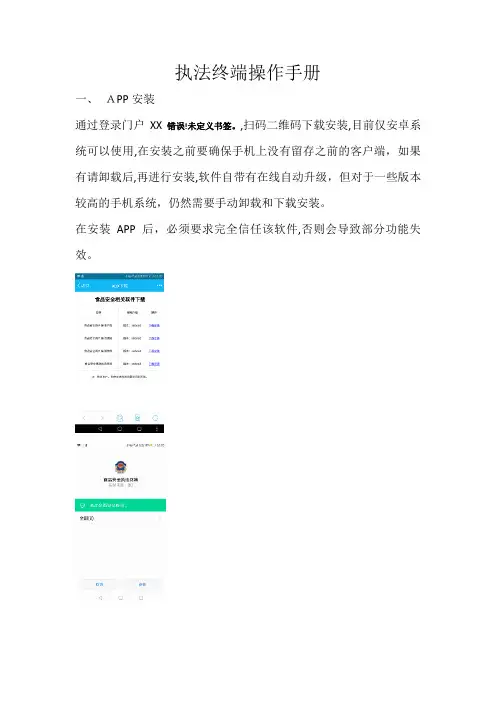
执法终端操作手册
一、APP安装
通过登录门户XX错误!未定义书签。
,扫码二维码下载安装,目前仅安卓系统可以使用,在安装之前要确保手机上没有留存之前的客户端,如果有请卸载后,再进行安装,软件自带有在线自动升级,但对于一些版本较高的手机系统,仍然需要手动卸载和下载安装。
在安装APP后,必须要求完全信任该软件,否则会导致部分功能失效。
二、登录
登录系统时,输入帐号及密码,此处的帐号和密码为监管系统的帐号和密码,为方便下次登录,可以选择记住密码。
三、功能描述
根据帐号权限不同,部分功能会有变化
1、XXXX
可以查看发布的相关XXXX信息
2、日常监督
分为生产、流通、餐饮、XX品,该功能对应监管系统的日常监督检查功能.通过输入企业XX号等信息进行表格信息录入。
3、一户一档
分为生产、流通、餐饮、农产品环节,该功能对应监管系统的一户一档功能。
4、专项整治
由上级下发或下发给下级部门的专项整治任务及反馈意见,对应监管系统的专项整治功能。
5、食品信息
可对不同环节的食品进行巡查或可通过输入、扫码条码方式,XX食品的相关信息.
6、一票通XX
通过输入一票通号,或者扫码方式,XX一票通信息。
7、厨房监控
通过XX方式,查看餐饮厨房的监控摄像头,可选择查看实时或者历史XX
8、日常监管
可针对不同环节的企业进行日常监管,该功能对应监管系统的日常监管功能
9、管理员合格证
可XX管理员的相关培训记录及合格证信息。

基层民警的户籍管理操作手册一、引言户籍管理是基层民警工作中至关重要的环节,涉及到人民群众的身份认证、社会福利享受、公共资源分配等多个方面。
为了规范基层民警在户籍管理方面的操作,提高工作效率和服务质量,特编写本手册,旨在为基层民警提供详尽的户籍管理操作指南。
二、身份认证与信息采集1. 有效身份证明在处理户籍管理事务时,基层民警首先需要核验申请人的有效身份证明,包括身份证、护照等。
核验时需仔细核对证件上的姓名、出生日期、性别等信息,并确保证件的真实性和合法性。
2. 信息采集对于新生儿或户籍变动的申请人,基层民警需要准确采集相关信息,包括姓名、性别、出生日期、籍贯、现住址等,并将相关信息及时录入户籍管理系统。
三、户籍注销与迁移1. 户籍注销根据相关法律法规,基层民警在办理户籍注销时,应当核对申请人的有效身份证明,并填写户籍注销登记表。
同时,需告知申请人注销户籍后可能影响到的相关权益和社会福利待遇,并妥善处理相关手续。
2. 户籍迁移户籍迁移是居民频繁变动的情况下常见的操作。
基层民警在办理户籍迁移时,应当核对申请人的身份证件以及户籍迁移证明,确认申请人的身份和迁移事由,并将相关信息及时更新至户籍管理系统。
四、婚育登记与证明办理1. 婚育登记基层民警在办理婚育登记时,首先需要核对申请人的有效身份证明,然后填写婚育登记表并告知申请人相关权益和义务。
婚姻登记涉及到婚姻证、离婚证和结婚证等证件的办理,基层民警需要协助申请人完成相应手续。
2. 证明办理基层民警在办理身份证明方面,如无特殊规定,应当核验申请人的有效身份证明,并按照相关流程发放相关证明,如居住证明、户口簿等,保证证明的真实合法。
五、信息查询与反馈1. 信息查询基层民警应当熟悉户籍管理系统的使用,能够熟练查询个人和家庭的户籍信息。
同时,基层民警还需能够对外提供相关人员的户籍信息查询服务,满足人民群众的合法需求。
2. 信息反馈对于人民群众提交的户籍管理相关问题和建议,基层民警应当认真对待,及时反馈,并协助解决问题。
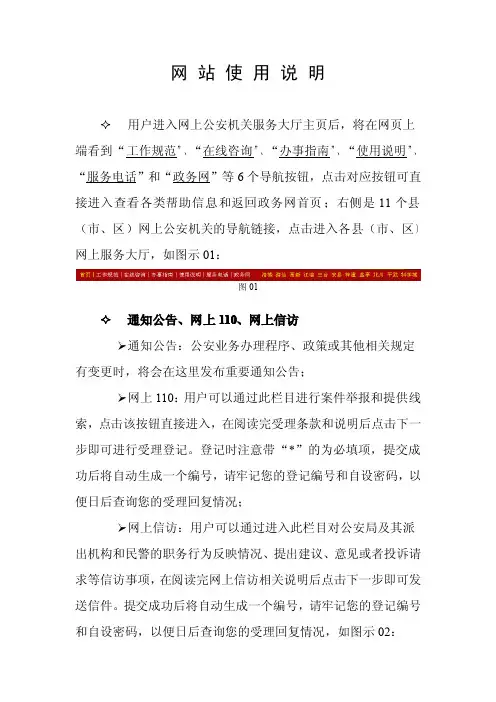
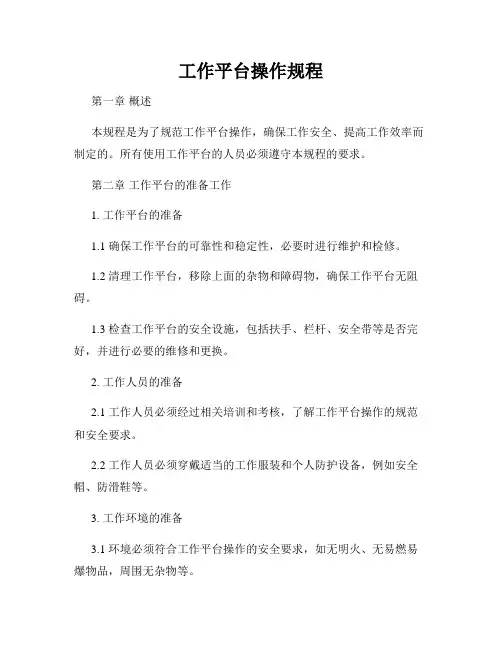
工作平台操作规程第一章概述本规程是为了规范工作平台操作,确保工作安全、提高工作效率而制定的。
所有使用工作平台的人员必须遵守本规程的要求。
第二章工作平台的准备工作1. 工作平台的准备1.1 确保工作平台的可靠性和稳定性,必要时进行维护和检修。
1.2 清理工作平台,移除上面的杂物和障碍物,确保工作平台无阻碍。
1.3 检查工作平台的安全设施,包括扶手、栏杆、安全带等是否完好,并进行必要的维修和更换。
2. 工作人员的准备2.1 工作人员必须经过相关培训和考核,了解工作平台操作的规范和安全要求。
2.2 工作人员必须穿戴适当的工作服装和个人防护设备,例如安全帽、防滑鞋等。
3. 工作环境的准备3.1 环境必须符合工作平台操作的安全要求,如无明火、无易燃易爆物品,周围无杂物等。
3.2 工作环境必须保持通风良好,确保工作人员的呼吸安全。
第三章工作平台的操作流程1. 上下工作平台1.1 检查工作平台是否稳定,确认无安全隐患后,根据操作要求使用控制按钮将工作平台上升或下降到所需位置。
1.2 上下工作平台时,工作人员必须站稳脚跟,提前抓紧扶手或栏杆,确保身体平衡。
2. 移动工作平台2.1 移动工作平台前,必须确保平台上没有人员和物品。
2.2 按照操作要求使用控制按钮,将工作平台移动到目标位置。
2.3 移动工作平台时,工作人员必须站稳脚跟,随时保持平衡,并确保没有人员和物品被挤压或碰撞。
3. 使用工作平台3.1 在工作平台上进行作业时,必须正确使用安全带,并将其连接到扶手或栏杆上。
3.2 在工作平台上作业期间,禁止将身体的一部分或物品伸出栏杆外。
3.3 在工作平台上作业期间,工作人员应保持平稳的动作,避免摇晃或飞跃。
4. 关闭工作平台4.1 完成工作后,按照操作要求使用控制按钮将工作平台降低到安全位置。
4.2 关闭工作平台前,必须确保平台上没有人员和物品。
4.3 关闭前确认工作平台已停稳,并断开电源。
第四章安全事项和应急措施1. 安全事项1.1 工作人员必须遵守操作规程,严禁违反规程进行操作。
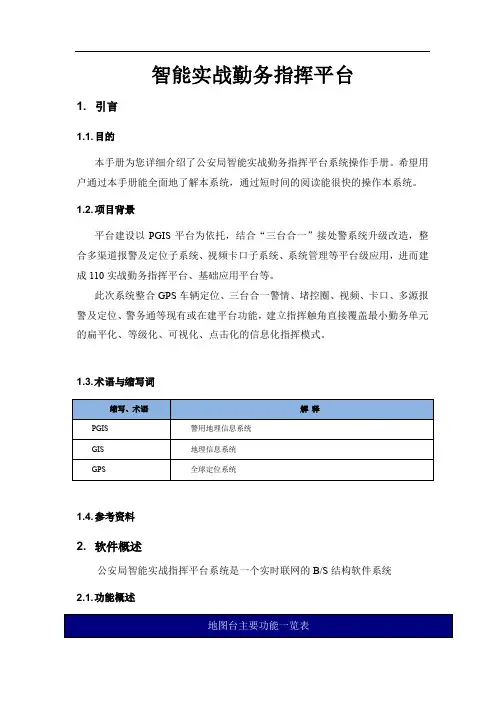
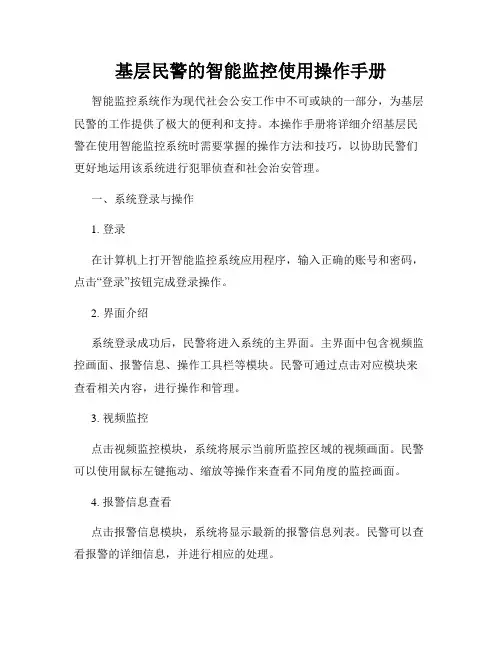
基层民警的智能监控使用操作手册智能监控系统作为现代社会公安工作中不可或缺的一部分,为基层民警的工作提供了极大的便利和支持。
本操作手册将详细介绍基层民警在使用智能监控系统时需要掌握的操作方法和技巧,以协助民警们更好地运用该系统进行犯罪侦查和社会治安管理。
一、系统登录与操作1. 登录在计算机上打开智能监控系统应用程序,输入正确的账号和密码,点击“登录”按钮完成登录操作。
2. 界面介绍系统登录成功后,民警将进入系统的主界面。
主界面中包含视频监控画面、报警信息、操作工具栏等模块。
民警可通过点击对应模块来查看相关内容,进行操作和管理。
3. 视频监控点击视频监控模块,系统将展示当前所监控区域的视频画面。
民警可以使用鼠标左键拖动、缩放等操作来查看不同角度的监控画面。
4. 报警信息查看点击报警信息模块,系统将显示最新的报警信息列表。
民警可以查看报警的详细信息,并进行相应的处理。
5. 监控管理点击操作工具栏中的“设置”按钮,民警可以进入监控管理界面。
在该界面中,可以添加监控区域、设置报警规则、查看和管理录像等。
二、报警处理1. 报警接收当系统接收到来自监控设备的报警信息时,民警会在主界面的报警信息模块中看到相应的提示。
点击报警信息,民警可查看报警的详细信息。
2. 报警确认在查看报警详细信息后,民警需要根据情况判断报警是否属实。
如确认为真实报警,民警应及时采取相应的处置措施;如确认为误报,可进行相应的标记和处理。
3. 处置措施根据报警的性质和情况,民警需决策并采取合适的处置措施,如派遣警力前往现场、通知相关部门协助等。
三、监控管理1. 增加监控区域在监控管理界面中,点击“添加监控区域”按钮,进入添加监控区域的界面。
根据实际情况填写相关信息,包括监控设备类型、设备编号、区域名称等,并保存设置。
2. 设置报警规则在监控管理界面中选择需要设置报警规则的监控区域,点击“新增报警规则”按钮。
根据实际需要设置触发报警的条件,如移动侦测、画面遮挡、视频丢失等,并保存设置。
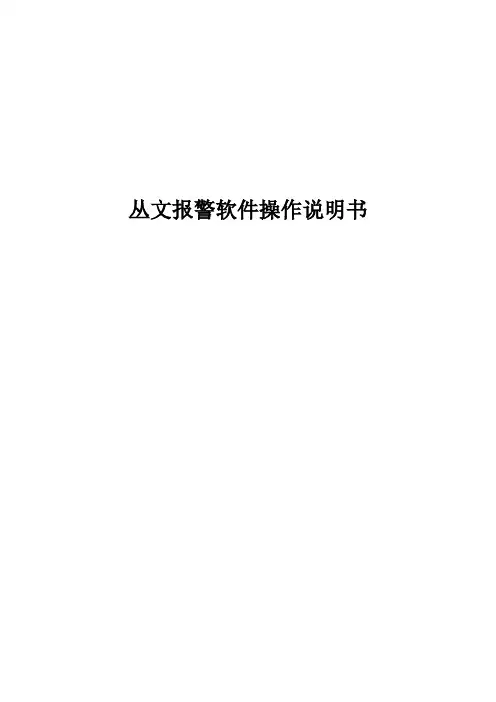
丛文报警软件操作说明书报警值班员简易操作说明:1.为分清责任,强化管理,每位值班员在交接班时都需更换自已的用户名。
方法如下:点击系统→注销→填写自已的用户名,口令。
登录系统。
初始密码:0072.根据自己的需求,定时对主机进行布撤防操作。
主机布防:密码+布防键。
3.用户界面里,状态栏时时显示主机的状态。
画面如下:4.布防状态下,如果前端报警,在软件的下方,及右上角区域,跳出红色报警框;软件主界面跳出相对应的地图及相对应报警点:5.双击对应的警情,查看警情详情,并确认警情的处理情况,填写处理结果,处理完成后,本条情警将自动存入到历史记录里。
如下图:6.双击报警系统→报警历史记录→查看历史警情。
7.如需精确查询,请在历史警情界面点击右键→查询。
可设置多种条件可取,做到精确查询。
如下图:查询结果的界面,如下图:8.点击,即可输出到打印机。
点击可转换为电子文档格式保存。
系统管理员简易操作说明:系统管理员具有比报警值班员更多的功能权限,具体可查看软自带的用户使用手册,现就最常用的做简宜说明:1.修改操作员权限的功能:可增加修改删除值班员信息,对报警值班员的权限分配等,具体如下:管理→操作员,在操作员界面点击右增加,如下图:盘2.点击菜单设置键,可对软件进行相应置,如下图:自动处理的设置,当要屏蔽一些警情时,可在此设置,如要屏蔽布防信息,可在此将布防键打勾。
如下图:对打印的具体设置如下,根据打印机的不同,选择打印方式,纸张大小。
根据需要,选择性打印事件记录,警情信息。
对界面的设置如下:根据需求勾选需要保存的事件记录:根据需求,可选取,是否联动图,备份历史记录等信息。
如下图:如图,点击编辑键,修改出自己想要的打印模板。
个性化的声音设置,可自己定义各种警情,事件的声音提示。
警情显示名称,可随意修改。
如下。
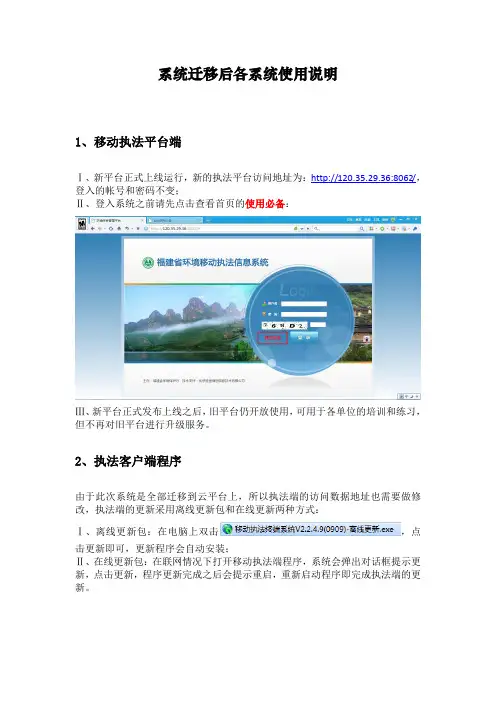
系统迁移后各系统使用说明
1、移动执法平台端
Ⅰ、新平台正式上线运行,新的执法平台访问地址为:http://120.35.29.36:8062/,登入的帐号和密码不变;
Ⅱ、登入系统之前请先点击查看首页的使用必备:
Ⅲ、新平台正式发布上线之后,旧平台仍开放使用,可用于各单位的培训和练习,但不再对旧平台进行升级服务。
2、执法客户端程序
由于此次系统是全部迁移到云平台上,所以执法端的访问数据地址也需要做修改,执法端的更新采用离线更新包和在线更新两种方式:
Ⅰ、离线更新包:在电脑上双击,点
击更新即可,更新程序会自动安装;
Ⅱ、在线更新包:在联网情况下打开移动执法端程序,系统会弹出对话框提示更新,点击更新,程序更新完成之后会提示重启,重新启动程序即完成执法端的更新。
3、手机端程序
打开手机客户端程序,会有提示版本更新,选择更新即可。
集讯通android版操作手册深圳市宇隆移动互联网有限公司目录1登录 (4)1.1登录界面 (5)1.2登录设置 (5)2界面操作 (6)2.1当前部门 (6)2.2本单位部门 (10)2.3所有单位 (10)3通话功能 (11)3.1组呼 (11)3.2单呼 (12)3.3跨组呼叫 (13)3.4全呼 (14)3.5最近联系人 (16)4临时组 (17)4.1创建临时组 (18)4.2删除临时组 (20)4.3添加成员 (21)4.4退出临时组 (23)4.5删除成员 (24)5消息功能 (24)5.1发送和接收消息 (24)5.2拍照发送图片消息 (27)5.3消息列表 (28)6视频功能 (29)6.1直播视频 (29)6.2录制视频 (30)7激活销毁 (31)7.1用户激活 (38)7.2用户销毁 (39)8设置 (40)8.1设置界面 (40)8.2语音设置 (40)8.3登录设置 (41)8.4视频设置 (42)8.5消息设置 (42)8.6通用设置 (43)8.7修改密码 (44)8.8音量调节 (44)9退出程序 (45)1南宁交警媒体集群调度系统构架拓扑结构图目前南宁交警支队15个账号分为5个组:交警支队(所有成员)、大塘、十三大队、苏圩、支队领导。
2登录2.1登录界面用户点击集讯通图标进入程序,程序登录界面,输入用户ID和密码,如下图所示:2.2登录设置用户可点击登录设置,进入设置界面进行服务器地址、端口、激活销毁号码等参数设置,服务器地址为:116.10.203.184,如下图所示:3.1当前部门进入程序主界面,界面显示用户当前部门,绿色为在线用户,灰色为离线用户,如下图所示:消高亮就变单呼为组呼,如下图所示:点击上方一组下拉框,显示该用户所属的所有部门,如下图所示:入交警支队组:点击android 菜单键或右上方按钮,显示程序菜单界面3.2本单位部门点击本单位界面,可看见用户所属单位下的所有部门,显示黑色的为用户所属部门或可跨入部门,不可跨的部门显示红色。
公安消防纪检监督与社会评价管理平台使用手册公安消防纪检监督与社会评价管理平台使用手册一、概述公安消防纪检监督与社会评价管理平台是一项旨在提高公安消防纪检监督工作效率和透明度的信息化管理工具。
本手册将为用户详细介绍该平台的使用方法和操作流程,以便用户能够熟练地使用该平台进行工作。
二、登录与注册1. 访问平台用户可以通过浏览器访问公安消防纪检监督与社会评价管理平台主页。
2. 注册账号新用户需要注册一个账号才能使用该平台的功能。
点击“注册”按钮进入注册页面,填写必要的个人信息并按照要求验证手机号码完成注册。
3. 登录账号注册完成后,用户可以使用注册的手机号码和密码登录该平台。
三、功能模块该平台主要分为以下几个功能模块:案件管理、信访管理、举报管理、评价管理、统计分析和系统设置。
1. 案件管理案件管理模块用于管理各类消防纪检监督案件的信息,包括案件的基本信息、办理进展、处罚结果等。
2. 信访管理信访管理模块用于管理来自社会上的消防纪检监督相关信访信息,包括信访人基本信息、信访内容、处理结果等。
3. 举报管理举报管理模块用于接收和处理公众举报的消防纪检问题,包括举报内容、处理结果等。
4. 评价管理评价管理模块用于对公安消防纪检监督工作的评价,并展示给公众以及相关部门,以促进工作透明度和效果的提升。
5. 统计分析统计分析模块用于对平台中的数据进行统计和分析,为公安消防纪检监督工作提供决策依据。
6. 系统设置系统设置模块用于对平台进行相应的设置,包括用户管理、权限设置等。
四、使用方法1. 新建与编辑用户可以根据需要在不同模块中新建或编辑相应的记录。
点击对应的模块进入管理页面,选择新建按钮或选中已有记录进行编辑。
2. 查询与筛选用户可以使用查询条件和筛选选项来查找需要的信息。
在各模块的管理页面中,提供了相应的查询条件和筛选选项,用户可以根据需要进行选择。
3. 处理与回复对于已有的案件、信访、举报等信息,用户可以进行相应的处理和回复。
派出所民警常规操作规程派出所民警常规操作规程一、前期准备工作1. 审查案卷和报案材料,了解案情背景和基本信息。
2. 确认人员的身份和所涉及的法律关系,了解人员个人背景和社会关系。
3. 制定应对策略,确定行动方案。
二、现场勘查和调查取证1. 到达案发现场后,将现场情况进行全面勘查,做好勘查笔录和拍摄现场照片。
2. 寻找可能的物证,保护好现场的痕迹,做好标记和保管。
3. 获取现场的证人和相关人员陈述,做好询问笔录。
三、询问和讯问1. 严格按照法律程序进行询问和讯问,确保证人的合法权益。
2. 使用合法、公正的方式,逐步获取证据,以确保案件能够得到严密的审查。
四、协调和调解1. 对于一些轻微的案件,可以采取调解的方式,尽可能减少社会矛盾和纠纷。
2. 对于涉及到双方协商必须参与的案件,可以协助双方进行调解,解决矛盾。
五、行政处罚和刑事拘留1. 对于违反行政规定的行为,可以依照相关法律和法规进行行政处罚,保障社会秩序和公共利益。
2. 对于涉及刑事问题的案件,根据事实和证据进行调查,依法采取相应的刑事拘留等措施。
六、协助侦破和执法行动1. 配合上级公安机关的指令和部署,积极参与侦破工作,提供线索和证据。
2. 在执法行动中,做到法律执法、公安执法的统一,提高工作效率和成效。
七、日常巡逻和维护治安1. 组织开展日常巡逻工作,加强社区和重点地区的治安防控工作。
2. 及时发现、制止和处置各种违法犯罪行为,保障社会的安全和稳定。
八、案件报告和立案登记1. 及时向上级公安机关和相关部门报告案件的进展和结果。
2. 做好案件的立案登记和存档,保证案件材料的完整和安全。
九、个人素质和职业道德要求1. 培养良好的专业素养,不断提高法律意识和业务水平。
2. 忠诚于职业,恪守职业道德规范,不得利用职务之便谋取私利。
以上是派出所民警的常规操作规程,民警应当在实际工作中严格按照法律规定和相关程序进行操作,保障公民的合法权益,维护社会的安全和稳定。
基层民警日常工作流程及指南一、工作流程1. 接警与调度基层民警的首要任务是及时接警并进行调度。
当接到报警电话或者报警信息时,民警应迅速记录相关信息,包括报警人的姓名、联系方式、事发地点、事件描述等。
接警后,根据情况的紧急程度,民警需要判断是否需要立即出警,或者是否需要通知其他相关部门协助处理。
2. 现场处置在到达事发现场后,民警需要迅速了解事态发展情况,采取必要措施确保现场安全。
在处理各类案件时,民警应进行现场勘查、证据收集、事实调查等工作,确保准确掌握事情的经过和相关信息。
同时,民警还需要与涉案当事人或者目击者进行询问,并记录相关证言,以便后续的处理工作。
3. 案件登记和立案一旦确认有犯罪行为或者违法行为存在,民警需要进行案件登记,并及时报告至上级主管部门。
在登记案件时,民警应准确填写相关信息,包括案件基本情况、涉案人员信息、现场勘查结果等,确保案件材料的完整性和准确性。
在登记完成后,民警需要根据相关法律法规和工作程序,将案件进行分类及立案,为后续的侦查工作做好准备。
4. 侦查和取证在立案后,民警需要展开调查工作,收集更多的证据以支撑案件的侦破。
这包括但不限于:调阅监控录像、审讯涉案人员、查验证明文件等。
此外,民警还需要与其他相关部门进行配合,协同进行侦查取证、勘查现场等工作,以确保案件的高效处理。
5. 案件处理和办结根据案件的性质和情况的复杂程度,民警需要制定相应的处置方案。
对于简单的违法行为,民警可以通过批评教育、责令改正等方式进行处理;对于较为复杂的犯罪案件,民警需要将嫌疑人移交给司法机关进行进一步的审判处理。
无论案件的处理结果如何,民警都需要及时向相关当事人进行通报,以及向上级主管部门进行汇报。
二、工作指南1. 保持警觉和专业素养基层民警在日常工作中,需要时刻保持高度警觉,对可能发生的事件进行合理预判,并做好相应的准备工作。
民警还应不断学习和熟悉相关法律法规和操作规程,提升自身的专业素养,以应对各类突发事件。
民警个人工作平台操作手册目录1 编写目的 (1)2 系统概述 (1)3 运行环境与配置 (2)3.1客户端运行环境 (2)3.2客户端配置 (2)4 操作说明 (6)4.1登录和退出 (6)4.1.1 系统登录 (6)4.1.2 退出登录 (7)4.2首页 (8)4.3系统管理 (8)4.3.1 组织机构管理 (9)4.3.2 菜单管理 (10)4.3.3 角色管理 (10)4.3.4 用户管理 (12)4.3.5 点位管理 (12)4.4实时监控 (14)4.5录像回放 (16)4.6电子地图 (16)4.7智能应用 (19)4.7.1 视频分析 (19)4.7.2 行为分析 (23)4.7.3 视频标注 (23)4.7.4 视频编辑 (24)4.7.5 视频转码 (25)4.7.6 图像增强 (26)4.7.7 图图比对 (27)4.8案件侦办 (27)4.8.1 案件库 (28)4.8.2 审核管理 (29)4.8.3 案件推送 (30)4.8.4 串并库 (30)4.8.5 线索库 (32)4.8.6 协同作战 (32)4.8.7 案件统计 (34)4.9云空间 (35)5 常见问题及解决方法 (36)1编写目的编写本手册的目的是充分叙述本软件所能实现的功能及其运行环境,以便用户更了解民警个人工作平台的使用范围、操作流程和操作方法。
2系统概述民警个人工作平台采用B/S架构,具有实时播放、录像回放、电子地图卡口应用、动态人脸、案件侦办、智能应用、系统管理几大模块。
支持用户通过离线或与监控平台对接的方式获取涉案的原始视频。
对已调取视频进行转码、查询、比对、分析、删除等操作。
同时系统支持案件轨迹的绘制,可在地图上标记标点、实线、虚线、测距操作。
更方便办案人员获取有效信息,加快侦查速度。
●实时播放:查看所有监控点的实时视频,将感兴趣信息进行实时收集和提取。
●录像回放:按照历史时间段查看所有监控点的录像视频,将感兴趣的信息进行收集和提取。
●电子地图:通过地图模式直观的显示监控点的位置,直接查看其实时视频和历史视频。
●卡口应用:链接第三方接口,暂未接入。
●动态人脸:链接第三方接口,暂未接入。
●案件侦办:包括线索库、案件库、协同作战等功能,可有效管理案件从立案、线索取证、轨迹分析到协同侦破、案件统计分析的全过程。
●智能应用:针对实时视频、历史视频以及离线视频中的视频信息进行增强、标注、对比、分析等,从而帮助用户更好地获得有效信息,加快案件处理进程。
●系统管理:可对组织结构、角色、用户进行权限管理,对监控点位设立过程进行流程管理,确保系统的保密性。
3运行环境与配置3.1客户端运行环境表1 客户端运行环境3.2客户端配置1、登录系统后(见4.1.1节),首页右上方有个“相关下载”按键。
将所有的项目下载,下载后关闭IE浏览器,安装所有下载控件。
图1选择安装路径2、控件安装:依次安装下载的5个控件,按照默认配置安装即可。
安装完毕后,在控制面板中应能看到以下项目。
图2控制面板显示使用IE浏览器查看系统前,需在客户端上安装“平台视频预览回放控件”。
安装过程如下:1)双击平台视频点播OCX:QSTPlatFormVideoPlayerSetup.msi2)选择下一步图3Ocx安装步骤3)选择安装位置,请保持默认即可图4选择安装路径4)选择下一步,直至安装完毕,点击关闭。
控件安装完毕后,即可打开IE浏览器进行访问,推荐使用IE10浏览器。
3、所有空间安装完毕,打开IE浏览器,将民警个人工作平台的地址添加到信用站点,并设置ActiveX控件和插件全部为启用。
图5添加信任站点图6启动ActiveA插件4、打开IE浏览器--Internet选项的高级选项,将“允许活动内容在‘我的电脑’的文件中运行*”和“允许运行或安装软件,即使签名无效”这两个复选框勾选。
图7变更Internet高级选项5、所有配置完毕后,即可正常使用系统功能。
4操作说明4.1登录和退出4.1.1系统登录1)在IE浏览器的环境下使用账号和密码进行登录,访问地址为:http://IP:8082/u2vd,IP为服务端部署服务器的IP地址。
图8系统登录页2)输入登陆账号和密码(系统预设的账号/密码为admin/123456),回车或者点击登录按钮,进入民警个人工作平台首页。
点击系统右上方图标可修改个人密码。
图9系统首页4.1.2退出登录点击首页右上角“注销登录”按钮,即可退出系统。
图10退出登录4.2首页首页(如图4)分为几部分:1)系统主要功能快捷标签,用户可点击直接进入。
2)重要信息和通知,用户邮件一目了然的展示。
3)浏览记录,可查看用户的过往使用信息点击快捷标签,可进入系统主界面。
菜单栏显示系统主要功能。
图11系统主界面4.3系统管理本模块包含组织结构管理、点位管理、菜单管理、角色管理、用户管理等功能,对系统权限和用户进行集中管理。
系统使用前,系统管理员应首先在此模块完成相关菜单、角色、用户以及监控点等的配置。
图12系统管理子菜单4.3.1组织机构管理系统管理员通过“组织结构管理”菜单对本机构的组织架构进行管理。
可进行新增、编辑和删除等操作,该菜单只对具有相应权限的用户开放。
图13组织机构管理新增:选择某个部门节点,点击“新增”,输入子级部门的名称、电话及状态可新增一个子级部门。
若未选择任何部门节点,则创建一个顶级部门。
编辑:选择某个部门节点,可编辑其名称、电话和状态(启用或禁用)。
状态仅对本节点有效,对其子部门无效。
已禁用的部门将无法添加用户。
删除:选择某个部门节点,点击“删除”,可删除该部门及其所有子部门,请谨慎使用。
4.3.2菜单管理菜单管理可对系统中所有菜单进行集中管理和维护,可新增、编辑、删除相关菜单。
实际使用时,该模块维持默认即可,不需要做编辑。
图14菜单管理4.3.3角色管理角色管理对系统中的角色数据进行集中管理,系统中预置了系统管理员、审核员、录入员三个角色,可根据需要适当的调整和新建角色。
系统在新增用户时候需指定对应角色,角色可以封装多个权限,新增用户登录后,只可看到为其分配的角色对应的菜单权限。
角色管理菜单只对具有相应权限的用户开放。
图15角色管理新增:添加角色名称,进行相关的权限配置。
如下图:图16新增角色编辑:可对已配置的角色权限进行修改。
删除:删除角色,该角色下的用户不会被删除,但用户所属角色需重新配置。
4.3.4用户管理用户管理集中管理系统中的用户数据,根据使用人员的需要指定用户至部门,并分配适当的角色。
管理员有权重置用户密码;可对用户进行新增、编辑和删除等操作。
当删除用户时,其云空间资源也会被删除,请提前备份。
用户管理菜单只对具有用户管理权限的用户开放。
图17用户管理4.3.5点位管理系统支持社会视频点位采集。
社会点位采集信息包括:经纬度、所属单位、等。
采集完毕后,系统支持用户将社会点位信息提交审核员进行审核处理。
通常情况下,点位可从其他监控平台接口直接获取,无需人工设置。
图18点位管理1)添加社会监控点位点击地图上的“添加社会监控点位”按钮,点击地图中对应位置,输入相应信息。
添加完毕后,在点位列表中可看到新增的点位。
图19添加监控点2)监控点审核点击点位名右侧的“审核”按钮,审核监控点。
审核通过的监控点,将可以在实时监控、录像回放、电子地图的点位导航中看到该点位。
图20审核监控点4.4实时监控实时监控前请确保服务器端视频接口配置正常。
具有查看实时监控权限的用户登录系统后,可进入实时监控模块。
通过该模块用户可实时查看所有监控点的视频。
界面左侧为点位导航树,以树形结构展示所有监控点的布局。
点击点位名称后的收藏按钮(五角星图标)可收藏点位。
通过“收藏夹”和“最近浏览”可快速查看对应监控点的视频。
界面右侧为实时监控展示区,支持1、4、9窗口分屏视频浏览模式。
双击视频可放大成全屏幕显示。
图21实时播放4屏图22实时播放9屏视频窗口上方有一排功能按钮,通过这些按钮可实现对实时监控中感兴趣的视频进行截图、提取以及其他操作。
图23视频功能按钮1)抓图:点击视频上方的“抓图”按钮,可截取当前视频图片。
可将截取的图片加入线索库、或者作为案件取证,可在案件侦办:线索库和案件库(相应案件线索)中查看对应图片。
2)摘要:点击“摘要”按钮,输入时长,然后提交分析。
可将当前时间点往前指定时长的视频提交分析。
系统自动跳转到视频分析界面,点击工具栏中的“浓缩看”,点击界面右侧的,可查看提交的摘要正在进行下载分析。
3)检索:点击“检索”按钮,输入时长,然后提交分析。
可将当前时间点往前指定时长的视频提交分析。
系统自动跳转到视频分析界面,点击工具栏中的“检索看”,点击界面右侧的,可查看提交的检索正在进行下载分析。
4)一键搜人:点击“一键搜人”按钮,系统跳转到“视频接力追踪”界面,根据当前图片进行接力追踪。
5)其他功能按键暂做预留。
4.5录像回放录像回放模块支持通过选择监控点及时间段来回放历史视频,视频支持进度条拖动。
其它功能同实时监控模块。
图24图录像回放4.6电子地图该模块通过地图方式直观展现各监控点的具体位置,并对其实时视频和历史视频进行播放。
图25地图模式展示1)点击点位导航中的点位,地图跳转到相应监控点,并显示实时视频,点击监控点图标,可展示历史视频、实时视频和详细信息。
图26地图点位选择2)点位圈选:在地图上圈选点位,鼠标双击结束圈选。
图27点位圈选圈选完毕后,自动弹出点位实时视频查看框。
切换点位可查看圈选点位的实时视频。
视频上方的功能按钮,其功能同实时监控模块。
图28多点位展示4.7智能应用本模块提供了多种对视频和图片的智能化分析手段和辅助分析工具,包括视频分析、视频标注、编辑、转码,图像增强、图图比对等,能够让办案人员更便捷的对视频进行结构化分析,更快地获取有效信息。
4.7.1视频分析通过监控点联网视频或离线视频上传的视频素材,可通过智能排查对视频中的目标进行自动结构化。
结构化数据展示在界面右边,选中结构化结果,点击加入“线索库”或者“案件取证”,结构化目标快照和数据将会成为线索或与案件关联,在界面的左下方可以看到结构化结果的目标快照。
图29视频分析界面1、检索看:指将待分析视频中的移动目标检索并分段展示。
1)视频来源:可点击界面工具栏中“导入离线视频”、“导入联网视频”,或者直接从实时监控、历史视频中提交检索,提交的检索自动进行“检索”分析。
“导入联网视频”的界面如下,使用方式类似电子地图模块,不再赘述。
图30导入联网视频2)检索设置:分析时段:指定分析视频中的某个特定时段规则设置:在规则设置上可选择感兴趣区,通过手动选择区域,能对进入区域、离开区域、在区域内逗留、出现在此区域的目标进行检索,支持通过指定跨线位置和方向对运动目标进行检索,输出目标快照支持设置多条跨线,每条线的方向可单独设置,目标快照中同时显示所画的线和方向。